¿Necesitas enviar y firmar un documento Word o PDF, pero estás cómodamente sentado en el sofá y la idea de tener que encender el ordenador ya te aburre? ¿Qué pasaría si te dijera que puedes firmar un documento de manera segura usando tu teléfono inteligente? ¿Cómo se dice? ¿Sabías que era posible hacer esto con un teléfono inteligente? ¡Pues por eso estoy aquí!
En la guía de hoy tengo muchas ganas de explicarte cómo firmar un documento en el iPhone, empezaré mostrándote cómo colocar la firma electrónica simple y luego te mostraré cómo firmar un documento usando la firma digital, la única que tiene un valor jurídico intrínseco.
¿Cómo se dice? ¿Estás ansioso por aprender más sobre este tema? Así que deja de perder el tiempo charlando, tómate cinco minutos de tiempo libre y siéntate cómodamente a leer esta guía mía. Una vez que haya terminado, podrá firmar cualquier documento de Word o PDF directamente con su iPhone (o iPad). ¡En este punto solo puedo desearles una buena lectura!
Información preliminar
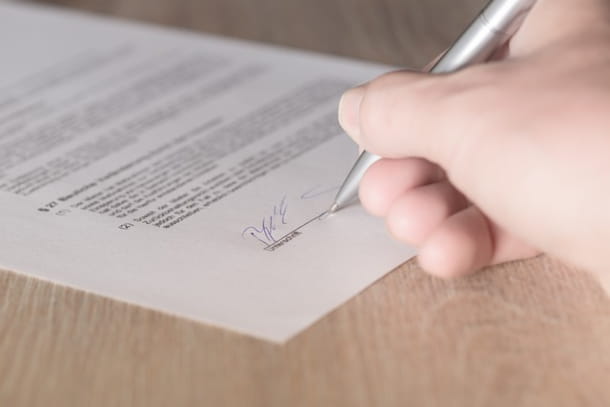
Próximamente te mostraré cómo poner tu firma electrónica en un documento Word o PDF, utilizando tu dispositivo móvil, simplemente dibujándolo con el dedo.
Pero primero quiero advertirte que este tipo de firma no tiene valor legal intrínseco, ya que el único tipo de firma que tiene un valor legítimo a efectos legales en Italia y en el resto de la UE es la llamada firma digital.
La firma digital se debe comprar y, a diferencia de la firma electrónica simple, se libera después de verificar la identidad del titular (por ejemplo con SPID, reconocimiento vía webcam o de visu) por parte de un proveedor autorizado, y es el único que tiene valor legal para firmar un documento.
Hay varios proveedores que emiten firmas digitales, en cualquier caso, siempre necesitará comprar un kit: este último puede estar compuesto por un dispositivo físico, es decir, una tarjeta inteligente (a menudo insertada en una memoria USB que también contiene todo el software necesario para usar la firma en PC) que contiene el certificado de firma, o desde un certificado remoto alojado en los servidores seguros del proveedor. En el primer caso, la firma solo se puede colocar desde una PC, ya que es necesario usar la tarjeta inteligente (a través de un lector USB especial o de las memorias USB antes mencionadas que contienen el software); en el caso de firmas remotas con certificado en la nube, por otro lado, el servicio también se puede utilizar desde smartphones y tablets, ya que la firma se aplica generandoCódigos OTP de la aplicación.
Cómo firmar un documento PDF en iPhone
Habiendo hecho las aclaraciones necesarias arriba, le mostraré las aplicaciones que le permiten firmar un documento PDF directamente con su teléfono inteligente.
Función predeterminada
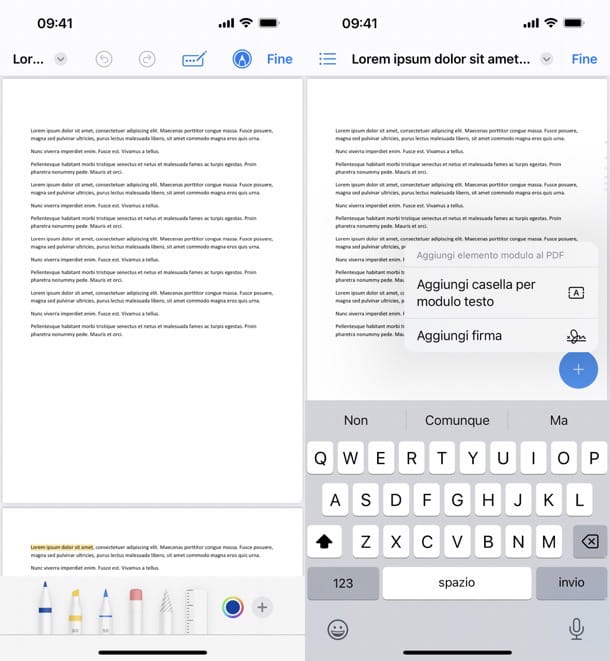
Si no está interesado en el valor legal intrínseco del documento, debe saber que las funciones de edición predeterminadas de iOS le permiten dibujar su firma en los documentos sin recurrir a aplicaciones externas.
Por lo tanto, si desea saber cómo firmar un documento desde el iPhone sin usar aplicaciones externas, simplemente abra el documento PDF desde la aplicación Archivo u otras aplicaciones y presione el símbolo del bolígrafo en el menú a continuación.
Luego toque el símbolo + en la parte inferior derecha y seleccione Firma en el menú desplegable, luego presione Agregar o Eliminar firma. Luego presione el símbolo + en la parte superior izquierda y en la nueva pantalla dibuje su firma con el dedo: ¡eso es todo!
Adobe Rellenar y firmar
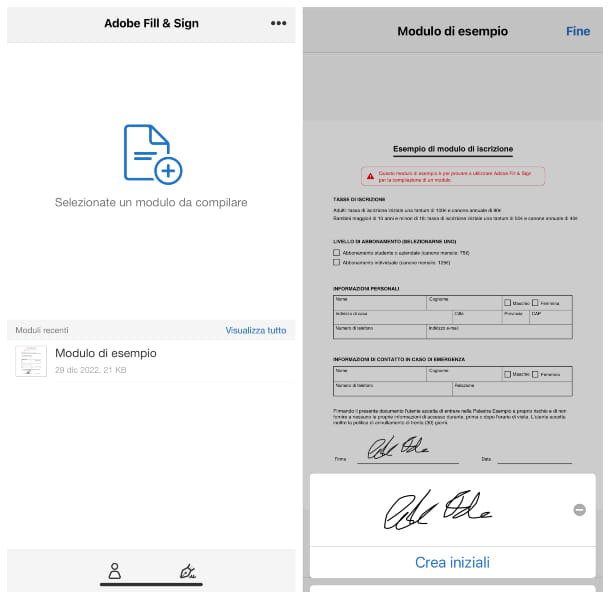
Para firmar un documento PDF puede utilizar Adobe Fill & Sign, una aplicación gratuita disponible en la App Store, que le permite firmar documentos PDF sin asignarles un valor legal intrínseco.
Para usarla, descarga la aplicación, luego iníciala e inicia sesión con tus credenciales de Facebook, Apple o Google presionando los botones correspondientes y luego Aceptar y continuar.
Una vez hecho esto, toque el símbolo + en el centro de la pantalla, luego seleccione el archivo PDF que desea iniciar sesión en la ruta de su dispositivo. En el menú desplegable, elija Explorador de archivos, si el documento está guardado en su dispositivo; URL web, si el documento está en línea; Camera Roll, si está almacenado en la galería de su dispositivo; Tomar foto, para tomar una foto del documento que se va a firmar o Adjuntar al correo electrónico, si el documento está en su buzón como archivo adjunto.
Una vez que haya seleccionado el archivo para firmar, toque el símbolo de la pluma estilográfica en la parte inferior, luego presione Crear firma, si desea ingresar su nombre completo, o Crear iniciales, si solo desea agregar sus iniciales.
En la siguiente pantalla, dibuje su firma o sus iniciales con el dedo, alternativamente toque Imagen en la parte superior, para fotografiar la firma que se va a colocar, o en Cámara, si ya tiene una foto de la firma guardada en la galería de su dispositivo.
Cuando haya terminado, presione Listo, luego toque la firma en la hoja y arrástrela donde desee colocarla, luego presione Listo nuevamente: puede ver su documento firmado en la lista en la pantalla de inicio.
Luego toque el documento, luego presione el cuadrado con la flecha y seleccione una de las opciones para guardar su documento firmado, enviarlo por correo electrónico, WhatsApp o una de las redes sociales a las que está conectado.
A partir de ahora tu firma quedará guardada en la app y para firmar un nuevo documento simplemente tendrás que abrir el archivo, pulsar sobre el símbolo de la pluma estilográfica y luego pulsar sobre la imagen de tu firma para pegarla.
Firma Digital Aruba
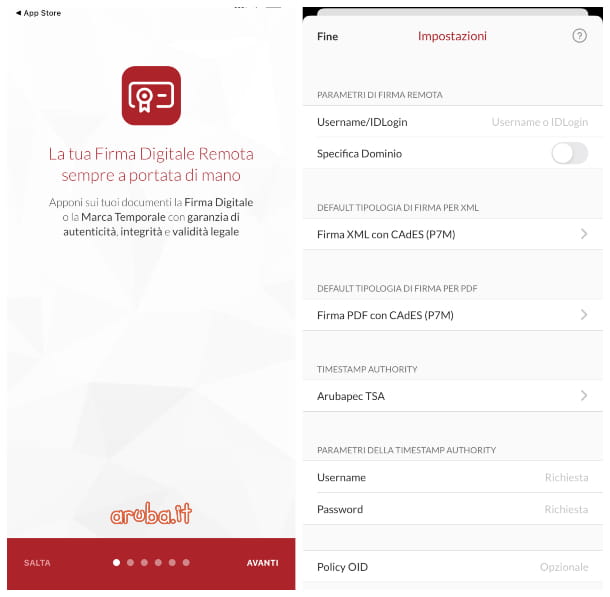
Como ya te he dicho anteriormente, una de las apps que te acabo de describir no es suficiente para colocar una firma electrónica que tenga valor legal, sino que debes haber comprado un certificado de firma digital a un proveedor autorizado.
Entre estos, está Aruba que, después de comprar un kit de firma digital remota (como se explica aquí) y asociarlo con la aplicación Aruba OTP (como se explica en esta guía), le permite descargar la aplicación Aruba Digital Signature.
Simplemente inicie la aplicación, acceda a la Configuración e ingrese el nombre de usuario de la cuenta de Aruba, luego, en la sección Para firmar, presione el símbolo + y seleccione el documento para firmar.
Ahora, elija la opción Firmar y seleccione el tipo de firma a aplicar (por ejemplo, CAdES, PAdES o ASiC-S), luego ingrese la contraseña de Aruba y el código OTP: ¡eso es todo!
En cualquier caso, en esta guía encontrarás un completo tutorial sobre cómo firmar digitalmente con Aruba desde un dispositivo móvil.
Otras apps para firmar PDF en iPhone
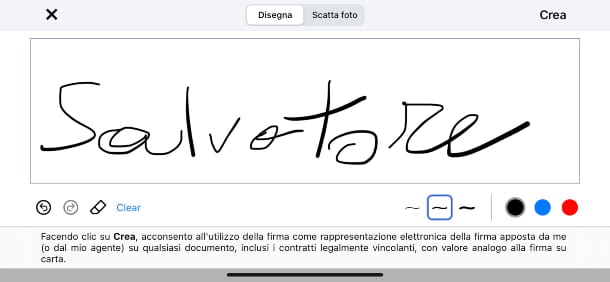
Si las opciones que describí anteriormente por alguna razón no te satisfacen, aquí tengo otras buenas aplicaciones con las que puedes dibujar una firma electrónica simple en un documento de texto.
- DocuSign: es, con mucho, una de las mejores aplicaciones para poner una firma electrónica en cualquier tipo de documento, Word o PDF. Es gratis y muy fácil de usar.
- SingEasy: es otra aplicación que le permite firmar documentos de Word y PDF de forma gratuita, la versión gratuita le permite firmar solo tres documentos, luego tendrá que comprar la licencia que cuesta 119,00 euros / año.
- iLovePDF — es una aplicación que te permite editar, convertir y firmar documentos en formato PDF, cuesta 7 euros/mes, pero puedes usar una prueba gratuita de 7 días. Está basado en la nube, por lo que los archivos se cargarán en servidores remotos. Toma esto en consideración.
Cómo firmar un documento de Word en iPhone
Ahora te mostraré cómo poner la firma electrónica simple y la firma digital Aruba en un documento de Word directamente con tu dispositivo iPhone.
Microsoft Word
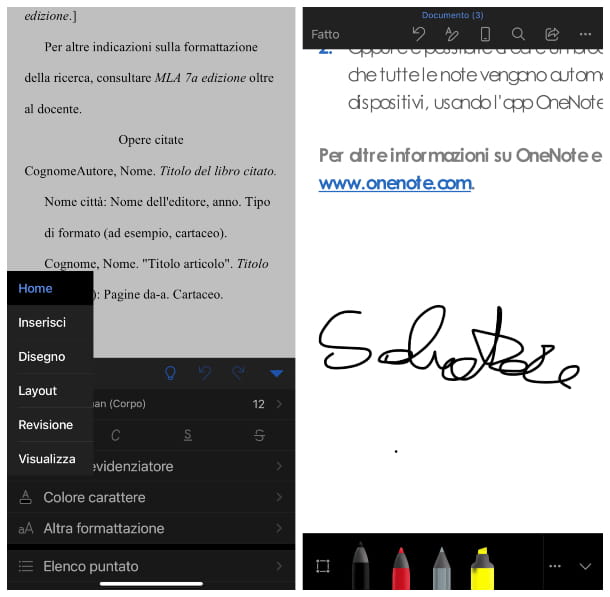
Si necesita firmar un documento de Word (DOC, DOCX) con su iPhone, móvil, puede usar directamente la aplicación Microsoft Word, disponible de forma gratuita para dispositivos de hasta 10.1″ (de lo contrario, requiere una suscripción al servicio Microsoft 365, de 7 euros/mes).
Una vez que el documento esté abierto, presione el símbolo del lápiz y luego seleccione la pestaña Dibujo del menú inferior (en el teléfono inteligente) o superior (en la tableta); luego presione Entrada con bolígrafo y dibuje su firma en la hoja con el dedo.
Para obtener más detalles, consulte mi tutorial sobre cómo firmar un documento de Word.
Firma Digital Aruba
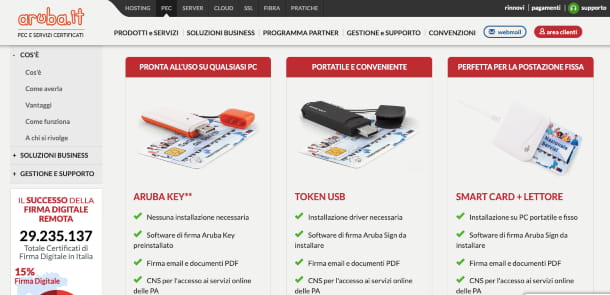
Si has adquirido una Firma Digital Remota de Aruba, podrás utilizarla para firmar tanto documentos PDF como Word y en cualquier caso tendrá valor legal.
